在我们日常使用电脑的过程中,键盘作为输入设备的主力,其重要性不言而喻。但一旦键盘失灵,就会严重影响我们的工作效率。宏碁作为知名品牌,其产品往往具有良好的性能和用户体验。然而,即便是宏碁键盘也可能出现失灵的问题。本文将为您详细介绍宏碁键盘失灵的解决方法,帮助您快速恢复正常操作。
确认问题所在
在开始解决问题之前,需要首先确认是硬件问题还是软件问题。
硬件检查
1.检查键盘连接:如果您的键盘是通过USB连接,请确保连接线没有损坏,并尝试更换到其他USB端口。
2.电池检查(如果是无线键盘):确保无线键盘电池充足或更换新电池,避免因电力不足导致键盘失灵。
软件检查
1.重启电脑:有时候简单的重启操作可以解决临时的系统故障。
2.检查键盘驱动:进入设备管理器,查看键盘驱动是否异常,可以尝试更新或重新安装键盘驱动。
3.检查系统设置:确认键盘设置没有被错误调整,如键盘速度、重复延迟等。

深入诊断与解决步骤
一、硬件故障排除
如果确认是硬件故障,您可能需要进行以下步骤:
1.检查是否受潮:如果键盘不小心沾到水或受潮,请将其放置在通风处干燥。
2.清理键盘:使用压缩空气或软毛刷清除键盘内积累的灰尘和碎屑。
3.检查键盘按键:确保没有按键卡住或损坏,对于物理损坏的按键,可能需要更换键盘。
二、软件故障排除
1.系统恢复:如果怀疑是近期系统或软件更新导致的问题,可以尝试进行系统恢复到之前的状态。
2.更新或安装键盘管理软件:宏碁可能会提供专门的键盘管理软件,确保您安装的是最新版本。

多角度拓展
常见问题及解决方法
问题1:个别按键失灵
解决方法:清理特定按键下方的灰尘,确保按键没有物理损坏,尝试使用软键盘输入一段时间看是否是硬件问题。
问题2:键盘完全无响应
解决方法:检查键盘线路连接,尝试连接其他键盘以确认是否为USB端口或主板故障。
实用技巧
技巧1:使用外接键盘测试
如果您不确定是电脑还是键盘的问题,可以尝试连接一个外部键盘测试,以确定问题来源。
技巧2:定期维护键盘
定期清理键盘内部,不仅能够预防按键失灵,还能延长键盘的使用寿命。
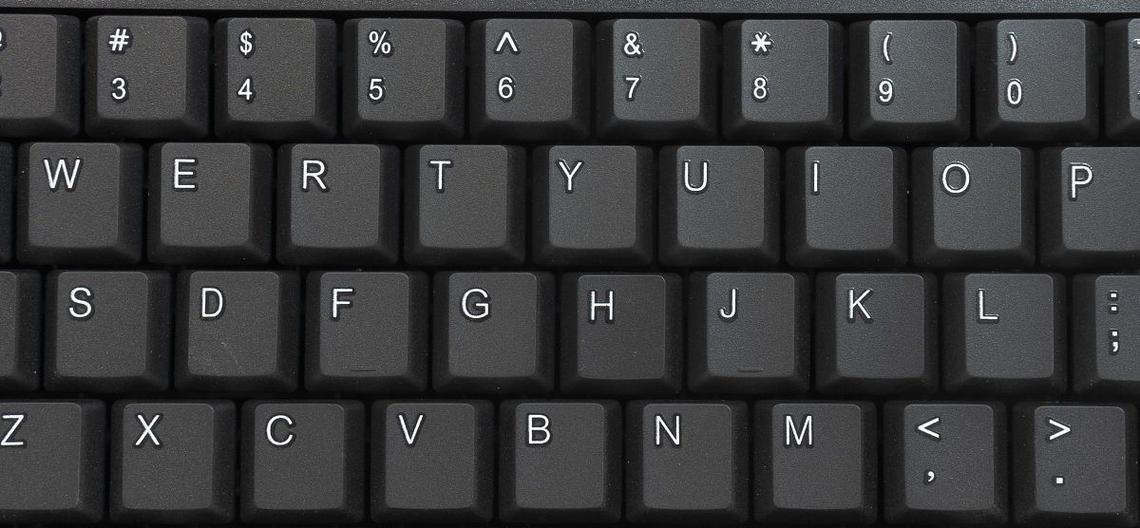
用户体验导向
宏碁键盘失灵虽然会影响使用体验,但通过合理的检查和适当的解决方案,大多数问题都可以迎刃而解。在操作过程中,请保持耐心,一步一步地检查和解决问题。同时,为了保护您的设备,请在处理键盘时务必轻柔,避免造成二次损害。
结语
通过本文的指导,无论您是宏碁键盘的初学者还是资深用户,希望您能够找到适合自己的问题解决方法,让键盘重新恢复正常工作。如果上述方法都未能解决问题,建议联系宏碁官方客服或前往授权维修中心进行专业诊断与维修服务。在此基础上,如果您对键盘的使用有任何疑问,也欢迎在评论区留言讨论,我们将竭诚为您解答。
标签: #键盘失灵



